Jak pobrać deweloperską wersję beta 4 macOS 13.4 Ventura
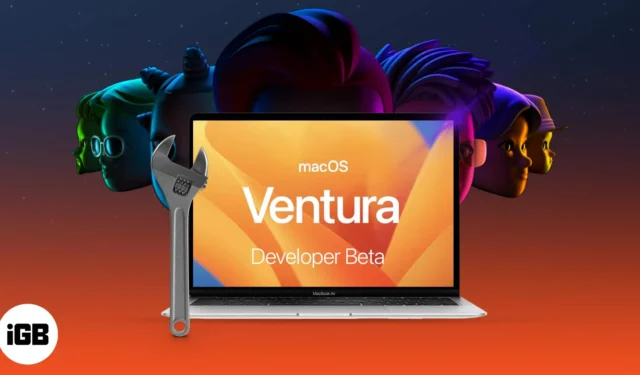
Co należy wiedzieć przed pobraniem wersji beta 2 systemu macOS 13.4 Ventura dla programistów:
- Przed zainstalowaniem systemu macOS Ventura wykonaj kopię zapasową komputera Mac.
- Zalecamy pobranie i zainstalowanie aktualizacji Beta 4 dla deweloperów systemu macOS 13.4 Ventura na partycji, aby Twoje dane były bezpieczne.
Firma Apple wydała najnowszą wersję systemu macOS: macOS 13.4 Ventura z wieloma funkcjami, w tym Stage Manager i zaktualizowaną wyszukiwarką Spotlight. Obecnie firma Apple wydała deweloperską wersję beta 4 i jak sama nazwa wskazuje, ta wersja jest przeznaczona dla programistów.
Jeśli chcesz zdobyć praktyczne doświadczenie i poznać nowe funkcje następnej generacji systemu macOS, oto jak możesz pobrać i zainstalować wersję beta 4 macOS 13.4 Ventura Developer na komputerze Mac. Ale najpierw przyjrzyjmy się temu nowemu systemowi macOS.
Co nowego w macOS Ventura beta 4?
Nowy macOS Ventura jest dostarczany z Stage Managerem, który obiecuje uratować Cię od zagraconego pulpitu. Spotlight ma teraz nowy interfejs z lepszymi wynikami wyszukiwania, a także obsługuje szybkie akcje.
Oprócz tego aplikacja Mail umożliwia teraz cofanie i planowanie wiadomości e-mail. Teraz, zanim przyjrzymy się krokom instalacji systemu macOS Ventura, sprawdźmy, czy masz komputer Mac, który go obsługuje.
Komputery Mac z systemem macOS Ventura
- iMac — 2017 i nowsze
- MacStudio – 2022
- Mac Pro — 2019 i nowsze
- iMac Pro – 2017 i nowsze
- Mac mini – 2018 i nowsze
- MacBook Air — 2018 i nowsze
- MacBook — 2017 i nowsze
- MacBook Pro — 2017 i nowsze
Jeśli nie znasz nazwy swojego Maca, kliknij logo Apple → About This Mac . Tutaj możesz zobaczyć przegląd swojego komputera Mac, w tym nazwę modelu, wersję systemu macOS i układ, na którym działa.
Teraz, gdy masz pewność, że Twój Mac obsługuje najnowszą wersję systemu macOS, przyjrzyjmy się, jak wykonać kopię zapasową danych na komputerze Mac, zanim pobierzemy i zainstalujemy wersję beta 4 dewelopera systemu macOS 13.4 Ventura.
Jak wykonać kopię zapasową komputera Mac
Ponieważ masz zamiar wypróbować deweloperską wersję beta 4, istnieje szansa, że napotkasz błędy i inne problemy. Dlatego zaleca się wykonanie kopii zapasowej, aby upewnić się, że Twoje dane pozostają bezpieczne i zdrowe. Ponadto możesz przejść na macOS Big Sur, jeśli napotkasz jakiekolwiek problemy podczas aktualizacji lub później.
Oto jak możesz to zrobić:
- Podłącz zewnętrzny dysk twardy lub dysk SSD do komputera Mac.
- Kliknij ikonę Apple → wybierz Preferencje systemowe .
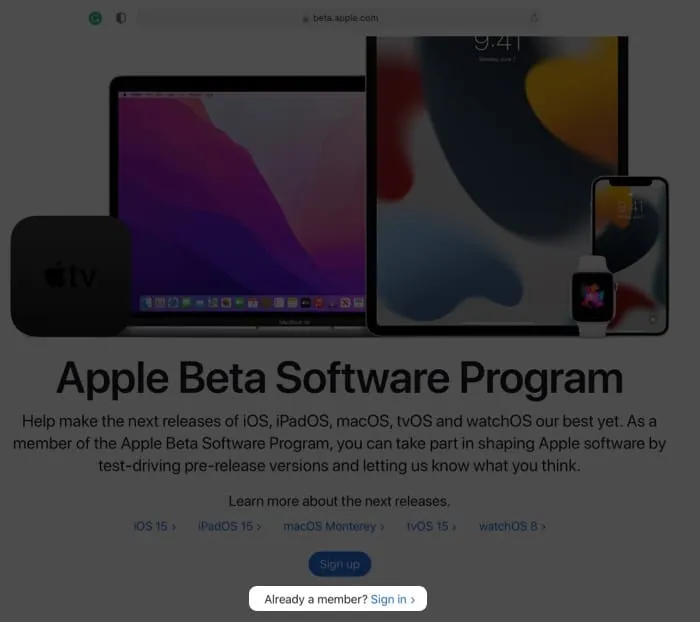
- Tutaj wybierz Time Machine → kliknij Wybierz dysk kopii zapasowej , aby wybrać dysk.
- Kliknij Użyj dysku, aby rozpocząć proces; przed kontynuowaniem zaleca się zaznaczenie pola wyboru Szyfruj kopie zapasowe .
- Zaznacz opcję Pokaż maszynę czasu na pasku menu .
- Teraz wybierz ikonę Time Machine na górnym pasku menu → wybierz Utwórz kopię zapasową teraz .
I to wszystko; Time Machine rozpocznie proces tworzenia kopii zapasowej w ciągu 1-2 minut. Nie masz zewnętrznego urządzenia pamięci masowej, sprawdź ten post , aby poznać inne sposoby bezpiecznego tworzenia kopii zapasowych urządzenia z systemem macOS.
Jak pobrać deweloperską wersję beta 2 macOS Ventura
- Odwiedź stronę developer.apple.com i otwórz kartę Odkryj .
- Wybierz macOS → kliknij Pobierz .
- Zaloguj się przy użyciu poświadczeń konta programisty , jeśli zostaniesz o to poproszony.
- Aby pobrać najnowszą wersję beta 4 macOS Ventura dla programistów, kliknij opcję Zainstaluj profil .
- Otwórz Pobrane (lub folder, w którym domyślnie zapisywane są pliki folderów).
- Kliknij dwukrotnie plik macOSDeveloperBetaAccessUtility.dmg , aby go otworzyć.
- Następnie kliknij dwukrotnie plik macOSDeveloperBetaAccessUtility.pkg , aby uruchomić instalator.
- W oknie dialogowym kliknij Kontynuuj , zaakceptuj warunki → kliknij Instaluj .
- Postępuj zgodnie z instrukcjami wyświetlanymi na ekranie, aby zainstalować deweloperską wersję beta 4 systemu macOS.
Teraz powinieneś zobaczyć ekran aktualizacji oprogramowania . Jeśli nie, kliknij logo Apple → Preferencje systemowe → Aktualizacja oprogramowania .
Tutaj zobaczysz opcję beta 4 programisty macOS 13.4 Ventura ; kliknij Uaktualnij teraz . W zależności od szybkości łącza internetowego pobieranie może chwilę potrwać.
Jak zainstalować deweloperską wersję beta 2 macOS 13.4 Ventura
Teraz, po utworzeniu kopii zapasowej danych i zainstalowaniu profilu beta 4, nadszedł czas, aby w końcu zainstalować wersję beta 4 dewelopera systemu macOS 13.4. Ponieważ zainstalowałeś instalator wersji beta 4, w oknie pojawi się monit o rozpoczęcie procesu instalacji.
- Kliknij Kontynuuj .
- Wybierz opcję Zgadzam się na warunki Apple.
- Kliknij Zainstaluj .
Może być konieczne zwolnienie miejsca na instalację. - Teraz postępuj zgodnie z instrukcjami wyświetlanymi na ekranie, aby zainstalować system macOS Ventura.
Proces instalacji może zająć dużo czasu, więc bądź cierpliwy. Aby uzyskać dalsze instrukcje, przejdź do sekcji wprowadzającej poniżej. Ale jeśli planujesz zainstalować wersję beta 4 dewelopera macOS Ventura na swoim głównym urządzeniu, najlepiej jest zainstalować go na partycji.
Zainstaluj wersję beta 4 systemu macOS 13.4 Ventura na partycji
Jeśli Twój Mac nie ma partycji, przeczytaj ten artykuł i łatwo ją utwórz. Pobierz także wersję beta 4 programisty, jak pokazano powyżej.
- Po zakończeniu pobierania kliknij Kontynuuj w oknie instalacji.
- Kliknij Zgadzam się i potwierdź .
- Teraz naciśnij Pokaż wszystkie dyski i wybierz partycję.
- Kliknij Instaluj, aby rozpocząć proces.
Tutaj możesz albo wybrać czystą instalację i zacząć od zera, albo przenieść aktualne informacje o systemie operacyjnym za pomocą pomocnika instalacji.
Pierwsze kroki z wersją beta 4 macOS Ventura dla programistów na komputerze Mac
Po zakończeniu instalacji komputer Mac uruchomi się ponownie z całkowicie nowym systemem macOS Ventura . Zanim jednak poznasz nowy system operacyjny, najpierw musisz wykonać kilka czynności.
- Kliknij Kontynuuj
- Zaloguj się za pomocą swojego identyfikatora Apple ID i hasła i pozwól, aby usługa iCloud synchronizowała Twoje dane i inne informacje.
- Kliknij Rozpocznij .
Teraz Twój Mac będzie miał najnowszą wersję systemu macOS. Nie zapomnij pochwalić się nim i podzielić się z nami zrzutami ekranu na naszym Instagramie lub Twitterze .
Ale jeśli nie jesteś fanem najnowszego systemu macOS Ventura lub masz problemy z wersją beta? Możesz przejść na macOS Monterey i poczekać, aż zostanie wydana stabilna wersja.
- Jak pobrać wersję beta dewelopera iOS 16 na iPhone’a
- Pobierz wersję beta systemu iPadOS 16 dla programistów na iPada
- Pobierz tapety M2 na MacBooka Air
- Jak automatycznie zmieniać tapety na komputerze Mac



Dodaj komentarz